
iTunes-materiaal op de pc synchroniseren met apparaten in het wifinetwerk
Als je je in een wifinetwerk bevindt en iOS 5 (of nieuwer) op je iPhone, iPad of iPod touch is geïnstalleerd, kun je je apparaat synchroniseren (onderdelen aan het apparaat toevoegen vanaf je computer) zonder dat je het op een computer hoeft aan te sluiten (als je computer en apparaat zijn verbonden met hetzelfde netwerk).
Als je automatisch synchroniseert via wifi, worden de instellingen gebruikt die je voor synchronisatie via een kabel hebt gekozen.
Belangrijk: Lees eerst de veelgestelde vragen over synchroniseren: Inleiding tot synchroniseren in iTunes op de pc.
Synchronisatie via wifi inschakelen
Sluit het apparaat aan op de computer.
Je kunt je apparaat aansluiten via een USB- of USB-C-kabel of via een wifiverbinding. Zie iTunes-materiaal op de pc synchroniseren met je apparaten om je mobiele apparaat via een kabel aan te sluiten.
Ga naar de iTunes-app
 op je pc.
op je pc.Klik op de apparaatknop linksboven in het iTunes-venster.
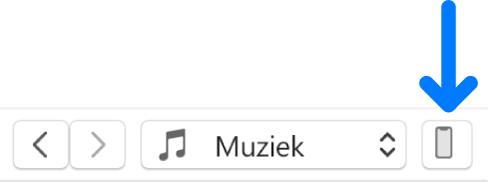
Klik op 'Overzicht'.
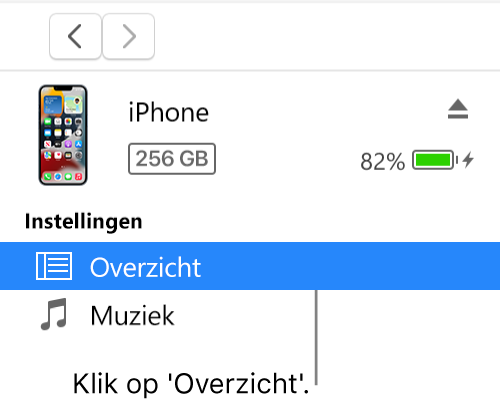
Schakel het selectievakje 'Met deze [apparaat] via wifi synchroniseren' in.
Klik op 'Toepassen'.
Als je het apparaat loskoppelt van de computer, wordt het pictogram voor het apparaat nog steeds weergegeven in iTunes, tenzij je op ![]() klikt.
klikt.
Als je op de uitwerpknop klikt, verdwijnt het pictogram voor je apparaat. Synchronisatie via wifi is nog wel ingeschakeld. Het pictogram voor je apparaat verschijnt de volgende keer dat je iTunes opent opnieuw (als je computer en apparaat verbonden zijn met hetzelfde wifinetwerk).
Je apparaat via wifi synchroniseren
Hieronder lees je op welke manieren je een draadloze synchronisatie kunt uitvoeren wanneer je apparaat zich in hetzelfde wifinetwerk bevindt als je computer (de computer moet zijn ingeschakeld):
Sluit een oplader aan op het apparaat en steek de stekker van de oplader in een stopcontact. De synchronisatie begint automatisch.
Ga naar de iTunes-app
 op je pc.
op je pc.Klik op het pictogram voor je apparaat, klik op de knop 'Synchroniseren' en voeg handmatig onderdelen toe aan je apparaat door ze te slepen.
Opmerking: Om de iOS- of iPadOS-software van je apparaat te herstellen en het apparaat terug te zetten op de fabrieksinstellingen, moet je het apparaat op de computer aansluiten.
Je kunt een apparaat draadloos met meerdere computers synchroniseren, maar elk type materiaal kan met slechts één computer worden gesynchroniseerd.
Synchronisatie via wifi is langzamer dan synchronisatie via een kabel. Als je een apparaat tijdens de synchronisatie via wifi op je computer aansluit, wordt de synchronisatie via de kabel voortgezet. Als je tijdens de synchronisatie de kabel van een apparaat loskoppelt, wordt de synchronisatie gestopt, zelfs als synchronisatie via wifi is ingeschakeld.